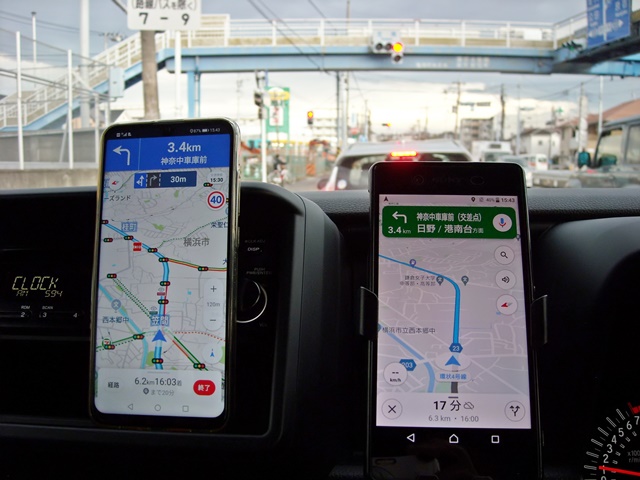Windowsの最近使用した履歴の表示を一括で削除する方法
Windowsパソコンを使用していると今までに使ったファイル/フォルダー/インターネット閲覧などの履歴が記憶されて残り、次に使う場合に便利な案内として利用できるわけですが反面で煩わしいと感じる場合もあります。表示を右クリックして1件ごと削除できますが全てに実施するには多くの時間を要するので非効率です。
Windows11(24H2)で履歴の表示をまとめて削除する方法を紹介します。まず、どの様な履歴が表示されるのか?実際の6件の例を挙げてみます。表示させるには各アイコンを右クリックすると現れます。
↓表示例1:写真レタッチソフト「フォトスケープ X」で使用した写真ファイル名の履歴「最近」です。
↓表示例1:写真レタッチソフト「フォトスケープ X」で使用した写真ファイル名の履歴「最近」です。
↓表示例2:Edgeで閲覧したWebサイトの履歴「トップサイト」と「最近閉じた項目」です。
↓表示例3:エクスプローラーに記憶されているフォルダー履歴「よく使うもの」です。
↓表示例4:スタートに表示される履歴「おすすめ」です。
↓表示例5:ペイントで使った画像ファイル名の履歴「最近」です。
↓表示例6:メモ帳で使ったテキストファイル名の履歴「最近」です。
━━━━━━━━━━━━━━━━━━━━━━━━━━━━━━━━━━━━━━━━━━━━━━━━━━━━━
■ 履歴の表示を一括で削除する方法です。
↓すべてのアプリを終了させて、画面の何もない所を右クリックし「個人用設定」を選択します。↓「スタート」(最近使ったアプリ、アイテム、フォルダー)を選択します。
↓「スタートで推奨されるファイル、エクスプローラーで最近使用したファイル、ジャンプリスト内の項目を表示する」スイッチをONからOFFに切り替えます。これで履歴の表示が一括で削除されました。スイッチはOFFのままでもONに戻しても、お好みに応じてどちらでも良いです。
※ 表示例4のスタートに表示される履歴「おすすめ」はパソコンを再起動させると削除されます。